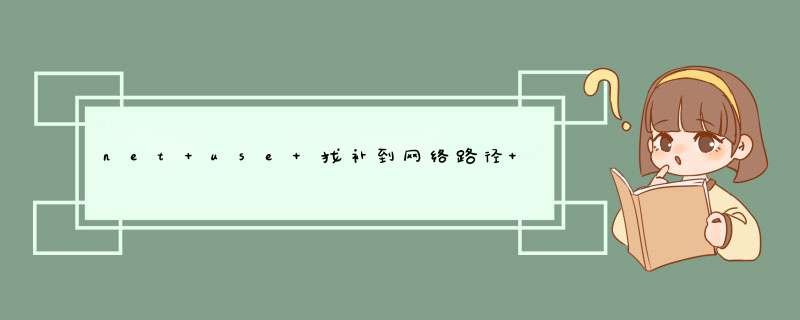
1,只有nt/2000/xp及以上系统才可以建立ipc$。如果你用的是98/me是没有该功能的。
2,确认你的命令没有打错。正确的命令是: net use \\目标IP\ipc$ "密码" /user:"用户名"
注意别多了或少了空格。当用户名和密码中不包含空格时两边的双引号可以省略。空密码用""表示。
3,根据返回的错误号分析原因:
错误号5,拒绝访问 : 很可能你使用的用户不是管理员权限的,先提升权限;
错误号51,Windows 无法找到网络路径 : 网络有问题;
错误号53,找不到网络路径 : ip地址错误;目标未开机;目标lanmanserver服务未启动;目标有防火墙(端口过滤);
错误号67,找不到网络名 : 你的lanmanworkstation服务未启动;目标删除了ipc$;
错误号1219,提供的凭据与已存在的凭据集冲突 : 你已经和对方建立了一个ipc$,请删除再连。
错误号1326,未知的用户名或错误密码 : 原因很明显了;
错误号1792,试图登录,但是网络登录服务没有启动 : 目标NetLogon服务未启动。(连接域控会出现此情况)
错误号2242,此用户的密码已经过期 : 目标有帐号策略,强制定期要求更改密码。
根据你这个情况也就是目标的lanmanserver服务未启动1重启服务器
2由于“服务器的配置参数"irps4tacksize"太小”导致
注册表的修改办法,请小心一试:
通过事件管理器,查看到系统有一个错误,事件ID 2011,服务器的配置参数"irps4tacksize"太小,无法让服务器使用本地设备请增加此参数的值要解决服务器存储空间不足的问题,请在注册表中增大 IRPStackSize 值:
1 运行 regedit
2 找到以下项:
HKEY_LOCAL_MACHINE\System\CurrentControlSet\Services\LanmanServer\Parameters
3 在右窗格中双击 IRPStackSize 值
注意:如果 IRPStackSize 值不存在,请使用以下过程创建此值:
a 在注册表的 Parameters 文件夹中,右健单击右窗格
b 指向新建,然后单击 DWord 值
c 键入 IRPStackSize
重要说明: 因为此数值名称区分大小写,所以请完全按照其显示的形式键入 "IRPStackSize"
4 将"基数"更改为十进制
5 在"数值数据"框中,键入比列出的值大的一个值
建议将 IRPStackSize 值增大 3 : 如果以前的值为 11,则请键入 14,然后单击"确定"
6 关闭注册表编辑器并重新启动计算机
原文链接:>建议360平时不要启用,不要开机启动,只在需要的时候打开。这个可以在360安全卫士的设置里修改。nod32是不错的,不要用360杀毒,建议。形同虚设,或者没有作用只有副作用,尤其用了nod32,别的就别用了,360安全卫士只在需要的时候打开用就行了。解决方法如下:
1:打开受访者的GUEST帐户(不缀诉,)
2:在"开始"-- ”运行”里输入”GPEDIT.MSC<打开组策略>
3:依次展开”WINDOWS设置”-”本地策略”-”用户指派权利” 在窗口右边栏里找到”拒绝从网络访
问这能计算机”后,双击打开,把里面的GUEST帐户删除
4:依次展开”WINDOWS设置”-”本地策略”-”安全选项” 在右边栏里找到”网络访问:本地帐户的
共享和安全模式”双击打开,把它改成”经典:本地用户自己的身份验证”
5:依次展开”WINDOWS设置”-”本地策略”-”安全选项” 在右边栏里找到”帐户:使用空白密码的
本地用户只允许进行控制台登录”并把它设置为”禁用” 依次展开”WINDOWS设置”-”本地策略”
-”安全选项” 在右边栏里找到”网络访问:本地帐户的共享和安全模式”双击打开,把它改成”仅
来宾” 这样就可以解决局域网络不能互访的问题
局域网内未能互访的问题诊断
一、用户权限设置错误
由于Windows 2000/XP具有完备的用户管理体系,因此仅仅按照常规的共享方式并不能直接访问这些
文件,反倒会出现用户连接窗口,必须要输入正确的用户名和密码才能够顺利建立连接。对于这种情况,
我们须要对用户组进行适当的设置,下面就以最为常用的Guest用户为例介绍一下具体的实现方法。
第一步:
在控制面板中双击"计算机管理"图标,并且在d出窗口中依次进入"本地用户和组→用户"菜单,此时
可以在窗口右部查看到当前系统中存在的所有用户。
第二步:双击"Guest"用户,并且从d出的属性窗口中去除"账号已停用"复选框,确认保存之后即可启用
系统附带的Guest账户。激活了Guest账户之后,其他用户只要在网上邻居中双击当前共享的文件夹就能
够以此用户身份对文件进行 *** 作了。不过由于Guest账户是Windows系统附带的,也就是说任何人都能够通
过这种方式访问你所共享的文件,如果某些重要的共享资源仅仅提供给特定的用户访问,就须要为他们设
置单独的用户权限了。此时可以在用户窗口右部空白区域点击鼠标右键,从d出窗口中选择"新用户"一项
,接着分别输入用户名和相应的密码,这样别人在访问只有输入正确的用户名和密码才能够建立连接。
二、组策略设置错误
由于通过用户组能够更加便捷的进行权限管理,因此这种方式进行重要文件的共享,但是如果用户组
的权限设置有误也会造成文件共享失败。比如我们已经创建了一个名为"File"的用户组,并且添加了允许
访问重要文件的用户,接着可以参照下述步骤来授予文件共享权限。
第一步:在"开始→运行"命令窗口中输入"gpeditmsc"激活组策略编辑器。
第二步:在编辑器窗口左侧依次进入"计算机配置→Windows设置→安全设置→本地策略→用户权限指派"
子项,此时可以在右部区域查看到当前系统中所有的策略。
第三步:双击"取得文件或其他对象的所有权"一项,从d出窗口中点击"添加用户或组"按钮之后输
入"PIII\File"之类的用户组名称。经过这样的设置后,我们就可以屏蔽Windows默认的Guest账户,转而
通过用户组方式,这样不仅能够确保文件正常共享,还大大提升了文件的安全性。另外,部分应用软件
或者恶意程序会修改组策略中的一些默认设置,让本机拒绝局域网内其他机器的访问,这时同样在上述第
二步界面右边的策略选项中双击"拒绝从网络访问这台计算机",然后从d出的拒绝访问列表中删除本机的
主机用户名即可。如果你不想让网内的某个用户访问本机,也可以在这里添加对方的主机用户名,这时对
方访问你的计算机就会出现如图7所示的错误提示。
三、防火墙设置错误
为了增强计算机的安全,很多朋友都安装了网络防火墙来抵御外来的侵扰,不过防火墙其实是一把双
刃剑,它在阻止外部非法连接的同时也有可能阻碍正常的连接。如果出现访问对方计算机时候出现无法访
问的情况那很有可能就是由于防火墙的干扰了。好在目前各款防火墙都提供了信任区域访问功能,例如
大家都很熟悉的Norton Internet Security 2005只须进行相应的设置即可解决这个故障。
第一步:在Norton Internet Security 2005主窗口选中"Personal Firewall"一项,并且点
击"Configure"按钮激活属性设置窗口。
第二步:在"Networking"标签下先选中"Trusted",点击"Add"按钮之后可以选择单个IP地址、一个IP地址
范围或者一个网络地址段,根据需要添加其他计算机的IP地址。提示:添加信任区域的时候,单个IP地
址只能添加一个IP地址;一个IP地址范围则可以添加诸如"19216801"至"1921680255"之类的范围;
一个网络地址段则是通过网络的IP地址以及子网掩码进行地址确认。
第三步:确认之后即可看见图8所示的窗口,只有在授信列表中的计算机才能够正常连接到你的计算机,
并且访问共享的文件资源。怎么样,如果你再遇到网络资源共享方面的困扰,不妨从上述几个方面着手
试试,相信你一定能够让网络中的资源重现的!
常见的网上邻居访问问题汇集
Windows网上邻居互访的基本条件:
1) 双方计算机打开,且设置了网络共享资源;
2) 双方的计算机添加了 "Microsoft 网络文件和打印共享" 服务;
3) 双方都正确设置了网内IP地址,且必须在一个网段中;
4) 双方的计算机中都关闭了防火墙,或者防火墙策略中没有阻止网上邻居访问的策略。
Windows 98/2000/XP/2003访问XP的用户验证问题
首先关于启用Guest为什么不能访问的问题:
1、默认情况下,XP 禁用Guest帐户
2、默认情况下,XP的本地安全策略禁止Guest用户从网络访问
3、默认情况下,XP的 本地安全策略 -> 安全选项里,"帐户:使用空密码用户只能进行控制台登陆"是
启用的,也就是说,空密码的任何帐户都不能从网络访问只能本地登陆,Guest默认空密码 所以,
如果需要使用Guest用户访问XP的话,要进行上面的三个设置:启用Guest、修改安全策略允许Guest从网
络访问、禁用3里面的安全策略或者给Guest加个密码。
有时还会遇到另外一种情况:
访问XP的时候,登录对话框中的用户名是灰的,始终是Guest用户,不能输入别的用户帐号。原因是
这个安全策略在作怪(管理工具 -> 本地安全策略 -> 安全选项 -> "网络访问:本地帐户的共享和安全
模式")。默认情况下,XP的访问方式是"仅来宾"的方式,那么你访问它,当然就固定为Guest不能输入其
他用户帐号了。所以,访问XP最简单的方法就是:不用启用Guest,仅修改上面的安全策略为"经典"就行
了。别的系统访问XP就可以自己输入帐户信息。至于访问2003,默认情况下2003禁用Guest,但是没有
XP 那个讨厌的默认自相矛盾的来宾方式共享,所以可以直接输入用户名密码访问。
一个小型办公局域网,都是winxp系统,都能上外网,也能看到对方计算机,却不能看到对方共享的
计算机提示网络路径不正确,或你没有权限使用网络大概就是这个意思!来宾帐户也启用了!winxp的防
火墙也是关闭的,ip地址也没什么问题!原因:Win2000/XP中存在安全策略限制。 有时,Win2000/XP"
聪明"过了头,虽然我们已经启用了Guest账户,从Win98中却仍然无法访问Win2000/XP,比如使用了类似
瑞星等的防火墙漏洞修补,它会修改"拒绝从网络访问这台计算机"的策略,按下面的方法修改回来:开
始 -> 运行 -> gpeditmsc -> 计算机配置 -> windows设置 -> 本地策略 -> 用户权利分配 -> 删除"拒
绝从网络访问这台计算机"中的guest用户。 Win2000/XP与Win98互访如果两台电脑都使用Win2000/XP ***
作系统,那么组建局域网是一件非常简单轻松的事情,当硬件连接完成后,正常情况下立即可以在"网上
邻居"中看到对方。但如果局域网中有一台电脑使用Win98,那情况可就不一定了,我们经常会发觉虽然
Ping命令可以通过,但仍然无法在"网上邻居"中实现互访,这时该怎么办呢?
对策一:在Win2000/XP中启用Guest用户。在Win2000/XP系统安装之后会缺省建立两个用户账户,即
Administrator(系统管理员)和Guest(来宾账户),所有在本地计算机没有被分配到账户的用户都将默
认使用Guest账户,该账户是没有密码的。不过,在缺省设置下,这个Guest账户并未被启用,我们可以从
"控制面板|管理工具|计算机管理|本地用户和组|用户"中找到"Guest"账户,并用鼠标右击打开"Guest属
性"对话框,去除这里的"账户已停用"复选框上的对钩标记,这样退出后就可以从Win98中访问到
Win2000/XP了。其实,启用了Guest账户后,最大的好处是从Win98访问Win2000/XP时就不需要输入用户
名和密码了,这种方法比较适合于用户不确定、访问量较大的局域网,但对家庭用户来说并不适用。
对策二:检查Win2000/XP中是否存在安全策略限制。有时,Win2000/XP"聪明"过了头,虽然我们已经启用
了Guest账户,从Win98中却仍然无法访问Win2000/XP,这时就要从"控制面板|管理工具|本地安全策略|本
地策略|用户权利指派"中找到"从网络访问此计算机"或者"拒绝从网络访问这台计算机",然后检查一下其
中是否出现了Guest账户或者其他对应的账户,然后根据不同情况进行添加或者删除即可。
对策三:停用本地连接上的防火墙。防火墙是充当网络与外部世界之间的保卫边界的安全系统,微软在
WinXP中为用户提供了一个内置的Internet连接防火墙(ICF),启用后可以限制某些不安全信息从外部进
入内部网络。不过,如果您是在本地连接上启用了这个防火墙,那么就会造成工作组之间无法互访,出现
"XXX无法访问"、"您可能没有权限使用网络资源"、"请与这台服务器的管理员联系以查明您是否有访问权
限"、"找不到网络路径"等类似的提示,此时请停用本地连接的防火墙屏蔽。
对策四:为WinXP添加NetBEUI协议。其实,直接添加NetBEUI协议对于解决不能互访的问题有时反而更为
简单一些,而且它可以解决上面提到的启用防火墙的问题。Win98安装时会自动安装NetBEUI协议,但由于
WinXP已经不再提供对NetBEUI协议的技术支持,因此只能手工添加了。找出WinXP安装光盘,进
入"Valueadd\Msft\Net\Netbeui"文件夹下,这里有Nbfsys、Netbeuitxt、Netnbfinf共3个文件,先将
Nbfsys文件复制到本机的"Windows\System32\Drivers"文件夹下(这里的本机指安装了WinXP的那台电脑
),再将Netnbfinf文件复制到本机的"Windows\INF"文件夹下,Netbeuitxt文件可有可无。不过, INF
文件夹具有隐藏属性,用户需要先在WinXP下的"工具|属性"窗口中选择显示文件才可以看到该目录。
对策五:启用Win98中的"文件及打印机共享"。这是一个很简单但却经常被人忽略的问题,就是装有
Win2000/XP的机器虽然可以从"网上邻居"中发现装有Win98的机器,但却无法访问,这是因为Win98未启用
"允许其他用户访问我的文件"而造成的,启用该选项就可以解决这个问题。当然,除了上面提到的各种
原因外,还有两台电脑不处于同一工作组中,或者是两台电脑的内部IP地址发生了冲突,甚至包括Hub故
障、线路故障等。
问题:在客户机的网上邻居访问服务器时,出现"服务器没有设置事务处理",从而无法访问服务器的共享
资源。在直接输入IP地址也是一样。可能的情况:IPC$没有开启或者病毒造成的。
解决办法:
方法1:运行Net Share IPC$命令,或者直接把Net Share IPC$加入注册表RUN启动项中。
方法2:在%Systemroot%\SYSTEM32下面有一个WUAMGREEXE的文件,把它删除。
方法3:装个木马克星,杀毒。
注册表解决方法
Windows Registry Editor Version 500
[HKEY_LOCAL_MACHINE\SYSTEM\CurrentControlSet\Control\Lsa]
"restrictanonymous"=dword:00000000
"restrictanonymoussam"=dword:00000001
"forceguest"=dword:00000000
"limitblankpassworduse"=dword:00000000
[HKEY_LOCAL_MACHINE\SYSTEM\CurrentControlSet\Services\lanmanserver\parameters]
"autoshareserver"=dword:00000001
[HKEY_LOCAL_MACHINE\SYSTEM\CurrentControlSet\Services\LanmanServer\Parameters]
"AutoShareWksAutoShareWks"=dword:00000001
把以上存为REG文件,导入--重新启动--OK一 摘要
注意:本文所讨论的各种情况均默认发生在win NT/2000环境下,win98将不在此次讨论之列。
二 什么是ipc$
IPC$(Internet Process Connection)是共享"命名管道"的资源,它是为了让进程间通信而开放的命名管道,通过提供可信任的用户名和口令,连接双方可以建立安全的通道并以此通道进行加密数据的交换,从而实现对远程计算机的访问。IPC$是NT/2000的一项新功能,它有一个特点,即在同一时间内,两个IP之间只允许建立一个连接。NT/2000在提供了ipc$功能的同时,在初次安装系统时还打开了默认共享,即所有的逻辑共享(c$,d$,e$……)和系统目录winnt或windows(admin$)共享。所有的这些,微软的初衷都是为了方便管理员的管理,但在有意无意中,导致了系统安全性的降低。
平时我们总能听到有人在说ipc$漏洞,ipc$漏洞,其实ipc$并不是一个真正意义上的漏洞,我想之所以有人这么说,一定是指微软自己安置的那个‘后门’:空会话(Null session)。那么什么是空会话呢?
三 什么是空会话
在介绍空会话之前,我们有必要了解一下一个安全会话是如何建立的。
在Windows NT 40中是使用挑战响应协议与远程机器建立一个会话的,建立成功的会话将成为一个安全隧道,建立双方通过它互通信息,这个过程的大致顺序如下:
1)会话请求者(客户)向会话接收者(服务器)传送一个数据包,请求安全隧道的建
立;
2)服务器产生一个随机的64位数(实现挑战)传送回客户;
3)客户取得这个由服务器产生的64位数,用试图建立会话的帐号的口令打乱它,将结
果返回到服务器(实现响应);
4)服务器接受响应后发送给本地安全验证(LSA),LSA通过使用该用户正确的口令来核实响应以便确认请求者身份。如果请求者的帐号是服务器的本地帐号,核实本地发生;如果请求的帐号是一个域的帐号,响应传送到域控制器去核实。当对挑战的响应核实为正确后,一个访问令牌产生,然后传送给客户。客户使用这个访问令牌连接到服务器上的资源直到建议的会话被终止。
以上是一个安全会话建立的大致过程,那么空会话又如何呢?
空会话是在没有信任的情况下与服务器建立的会话(即未提供用户名与密码),但根据WIN2000的访问控制模型,空会话的建立同样需要提供一个令牌,可是空会话在建立过程中并没有经过用户信息的认证,所以这个令牌中不包含用户信息,因此,这个会话不能让系统间发送加密信息,但这并不表示空会话的令牌中不包含安全标识符SID(它标识了用户和所属组),对于一个空会话,LSA提供的令牌的SID是S-1-5-7,这就是空会话的SID,用户名是:ANONYMOUS LOGON(这个用户名是可以在用户列表中看到的,但是是不能在SAM数据库中找到,属于系统内置的帐号),这个访问令牌包含下面伪装的组:
Everyone
Network
在安全策略的限制下,这个空会话将被授权访问到上面两个组有权访问到的一切信息。那么建立空会话到底可以作什么呢?
四 空会话可以做什么
对于NT,在默认安全设置下,借助空连接可以列举目标主机上的用户和共享,访问everyone权限的共享,访问小部分注册表等,并没有什么太大的利用价值;对2000作用更小,因为在Windows 2000 和以后版本中默认只有管理员和备份 *** 作员有权从网络访问到注册表,而且实现起来也不方便,需借助工具。
从这些我们可以看到,这种非信任会话并没有多大的用处,但从一次完整的ipc$入侵来看,空会话是一个不可缺少的跳板,因为我们从它那里可以得到户列表,而大多数弱口令扫描工具就是利用这个用户列表来进行口令猜解的,成功的导出用户列表大大增加了猜解的成功率,仅从这一点,足以说明空会话所带来的安全隐患,因此说空会话毫无用处的说法是不正确的。以下是空会话中能够使用的一些具体命令:
1 首先,我们先建立一个空连接(当然,这需要目标开放ipc$)
命令:net use \\ip\ipc$ "" /user:""
注意:上面的命令包括四个空格,net与use中间有一个空格,use后面一个,密码左右各一个空格。
2 查看远程主机的共享资源
命令:net view \\ip
解释:前提是建立了空连接后,用此命令可以查看远程主机的共享资源,如果它开了共享,可以得到如下面的结果,但此命令不能显示默认共享。
在 \\的共享资源
资源共享名 类型 用途 注释
-----------------------------------------------------------
NETLOGON Disk Logon server share
SYSVOL Disk Logon server share
命令成功完成。
3 查看远程主机的当前时间
命令: net time \\ip
解释:用此命令可以得到一个远程主机的当前时间。
4 得到远程主机的NetBIOS用户名列表(需要打开自己的NBT)
命令:nbtstat -A ip
用此命令可以得到一个远程主机的NetBIOS用户名列表,返回如下结果:
Node IpAddress: [] Scope Id: []
NetBIOS Remote Machine Name Table
Name Type Status
---------------------------------------------
SERVER <00> UNIQUE Registered
OYAMANISHI-H <00> GROUP Registered
OYAMANISHI-H <1C> GROUP Registered
SERVER <20> UNIQUE Registered
OYAMANISHI-H <1B> UNIQUE Registered
OYAMANISHI-H <1E> GROUP Registered
SERVER <03> UNIQUE Registered
OYAMANISHI-H <1D> UNIQUE Registered
__MSBROWSE__<01> GROUP Registered
INet~Services <1C> GROUP Registered
IS~SERVER<00> UNIQUE Registered
MAC Address = 00-50-8B-9A-2D-37
以上就是我们经常使用空会话做的事情,好像也能获得不少东西哟,不过要注意一点:建立IPC$连接的 *** 作会在Event Log中留下记录,不管你是否登录成功。 好了,那么下面我们就来看看ipc$所使用的端口是什么?
五 ipc$所使用的端口
首先我们来了解一些基础知识:
1 SMB:(Server Message Block) Windows协议族,用于文件打印共享的服务;
2 NBT:(NETBios Over TCP/IP)使用137(UDP)138(UDP)139(TCP)端口实现基于TCP/IP协议的NETBIOS网络互联。
3 在WindowsNT中SMB基于NBT实现,即使用139(TCP)端口;而在Windows2000中,SMB除了基于NBT实现,还可以直接通过445端口实现。
有了这些基础知识,我们就可以进一步来讨论访问网络共享对端口的选择了:
对于win2000客户端(发起端)来说:
1 如果在允许NBT的情况下连接服务器时,客户端会同时尝试访问139和445端口,如果445端口有响应,那么就发送RST包给139端口断开连接,用455端口进行会话,当445端口无响应时,才使用139端口,如果两个端口都没有响应,则会话失败;
2 如果在禁止NBT的情况下连接服务器时,那么客户端只会尝试访问445端口,如果445端口无响应,那么会话失败。
对于win2000服务器端来说:
1 如果允许NBT, 那么UDP端口137, 138, TCP 端口 139, 445将开放(LISTENING);
2 如果禁止NBT,那么只有445端口开放。
我们建立的ipc$会话对端口的选择同样遵守以上原则。显而易见,如果远程服务器没有监听139或445端口,ipc$会话是无法建立的。
六 ipc管道在hack攻击中的意义
ipc管道本来是微软为了方便管理员进行远程管理而设计的,但在入侵者看来,开放ipc管道的主机似乎更容易得手。通过ipc管道,我们可以远程调用一些系统函数(大多通过工具实现,但需要相应的权限),这往往是入侵成败的关键。如果不考虑这些,仅从传送文件这一方面,ipc管道已经给了入侵者莫大的支持,甚至已经成为了最重要的传输手段,因此你总能在各大论坛上看到一些朋友因为打不开目标机器的ipc管道而一筹莫展大呼救命。当然,我们也不能忽视权限在ipc管道中扮演的重要角色,想必你一定品尝过空会话的尴尬,没有权限,开启管道我们也无可奈何。但入侵者一旦获得了管理员的权限,那么ipc管道这把双刃剑将显示出它狰狞的一面。
七 ipc$连接失败的常见原因
以下是一些常见的导致ipc$连接失败的原因:
1 IPC连接是Windows NT及以上系统中特有的功能,由于其需要用到Windows NT中很多DLL函数,所以不能在Windows 9x/Me系统中运行,也就是说只有nt/2000/xp才可以相互建立ipc$连接,98/me是不能建立ipc$连接的;
2 如果想成功的建立一个ipc$连接,就需要响应方开启ipc$共享,即使是空连接也是这样,如果响应方关闭了ipc$共享,将不能建立连接;
3 连接发起方未启动Lanmanworkstation服务(显示名为:Workstation):它提供网络链结和通讯,没有它发起方无法发起连接请求;
4 响应方未启动Lanmanserver服务(显示名为:Server):它提供了 RPC 支持、文件、打印以及命名管道共享,ipc$依赖于此服务,没有它主机将无法响应发起方的连接请求,不过没有它仍可发起ipc$连接;
5 响应方未启动NetLogon,它支持网络上计算机 pass-through 帐户登录身份(不过这种情况好像不多);
6 响应方的139,445端口未处于监听状态或被防火墙屏蔽;
7 连接发起方未打开139,445端口;
8 用户名或者密码错误:如果发生这样的错误,系统将给你类似于'无法更新密码'这样的错误提示(显然空会话排除这种错误);
9 命令输入错误:可能多了或少了空格,当用户名和密码中不包含空格时两边的双引号可以省略,如果密码为空,可以直接输入两个引号""即可;
10 如果在已经建立好连接的情况下对方重启计算机,那么ipc$连接将会自动断开,需要重新建立连接。
另外,你也可以根据返回的错误号分析原因:
错误号5,拒绝访问:很可能你使用的用户不是管理员权限的;
错误号51,Windows无法找到网络路径:网络有问题;
错误号53,找不到网络路径:ip地址错误;目标未开机;目标lanmanserver服务未启动;目标有防火墙(端口过滤);
错误号67,找不到网络名:你的lanmanworkstation服务未启动或者目标删除了ipc$;
错误号1219,提供的凭据与已存在的凭据集冲突:你已经和对方建立了一个ipc$,请删除再连;
错误号1326,未知的用户名或错误密码:原因很明显了;
错误号1792,试图登录,但是网络登录服务没有启动:目标NetLogon服务未启动;
错误号2242,此用户的密码已经过期:目标有帐号策略,强制定期要求更改密码。 d一、右键“停止共享”法
我的电脑---右键---管理,共享文件夹----共享---选择要停止的盘符(如D$)或文件---右键单击,选择“停止共享” 并确认后就会关闭这个共享,它下面的共享图标就会消失,重复几次所有的项目都可以停止共享。
注意:但这种方法治标不治本,如果机器重启的话,这些共享又会恢复。此法比较适合于永不关闭的服务器,简单而且有效。
二、批处理自启动法
打开记事本,输入以下内容(记得每行最后要回车):
net share ipc$ /delete
net share admin$ /delete
net share c$ /delete
net share d$ /delete
net share e$ /delete ……(想停止哪几个盘符,就写几行这样的命令)
保存为NotSharebat(注意后缀!),然后把这个批处理文件拖到“程序”→“启动”项,这样每次开机就会运行它,也就是通过net命令关闭共享。
如果哪一天你需要开启某个或某些共享,只要重新编辑这个批处理文件即可(把相应的那个命令行删掉)。
三、注册表改键值法
“开始”→“运行”输入“regedit”确定后,打开注册表编辑器,找到“HKEY_LOCAL_MACHINE\SYSTEM\CurrentControlSet\Services\lanmanserver\parameters”项,双击右侧窗口中的“AutoShareServer”项将键值由1改为0,这样就能关闭硬盘各分区的共享。如果没有AutoShareServer项,可自己新建一个再改键值。然后还是在这一窗口下再找到“AutoShareWks”项,也把键值由1改为0,关闭admin$共享。
最后到“HKEY_LOCAL_MACHINE\SYSTEM\CurrentControlSet\Control\Lsa”项处找到“restrictanonymous”,将键值设为1,关闭IPC$共享。
注意:本法必须重启机器,但一经改动就会永远停止共享。
四、停止服务法
我的电脑---右键---管理(也可以在“开始-----运行----输入servicesmsc”),单击展开左侧的“服务和应用程序”并选中其中的“服务”,此时右侧就列出了所有服务项目。共享服务对应的名称是“Server”(在进程中的名称为services),找到后双击它,在d出的“常规”标签中把“启动类型”由原来的“自动”更改为“已禁用”。然后单击下面“服务状态”的“停止”按钮,再确认一下就OK了。
五、卸载“文件和打印机共享”法
右击“网上邻居”选“属性”,在d出的“网络和拨号连接”窗口中右击“本地连接”选“属性”,从“此连接使用下列选定的组件”中选中“Microsoft网络的文件和打印机共享”后,单击下面的“卸载”按钮并确认一下。
注意:本方法最大的缺陷是当你在某个文件夹上右击时,d出的快捷菜单中的“共享”一项消失了,因为对应的功能服务已经被卸载掉了!(不推荐)
六、借助第三方软件,如瑞星、超级兔子等。
欢迎分享,转载请注明来源:内存溢出

 微信扫一扫
微信扫一扫
 支付宝扫一扫
支付宝扫一扫
评论列表(0条)